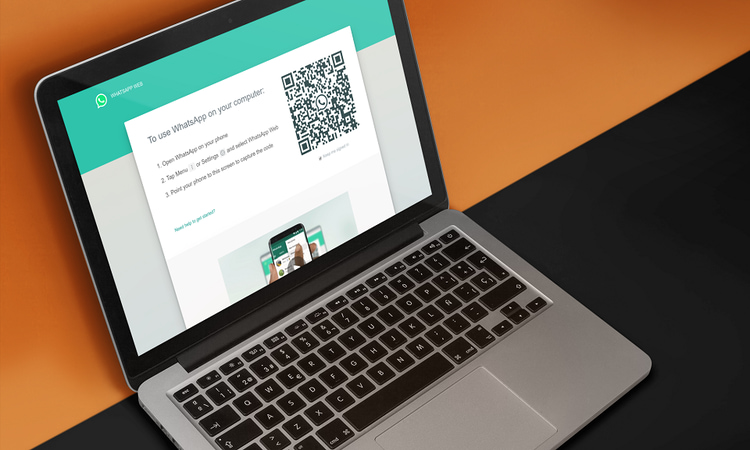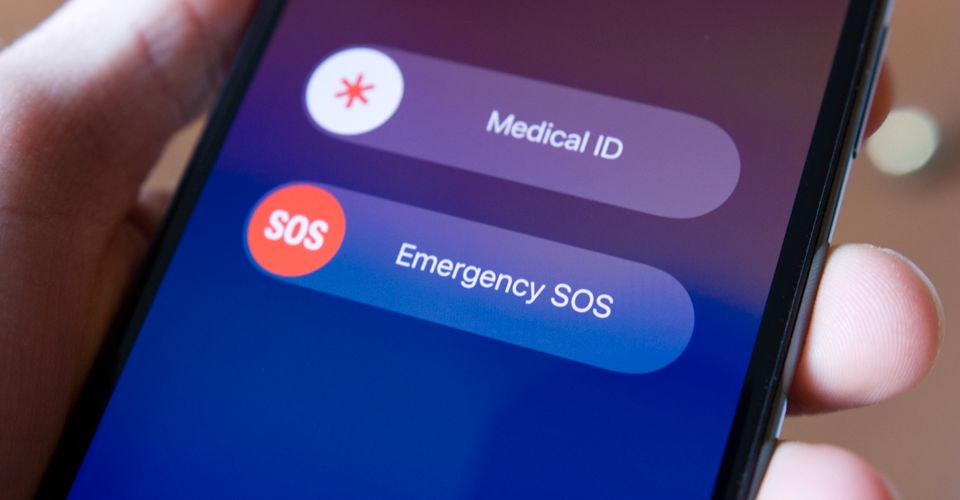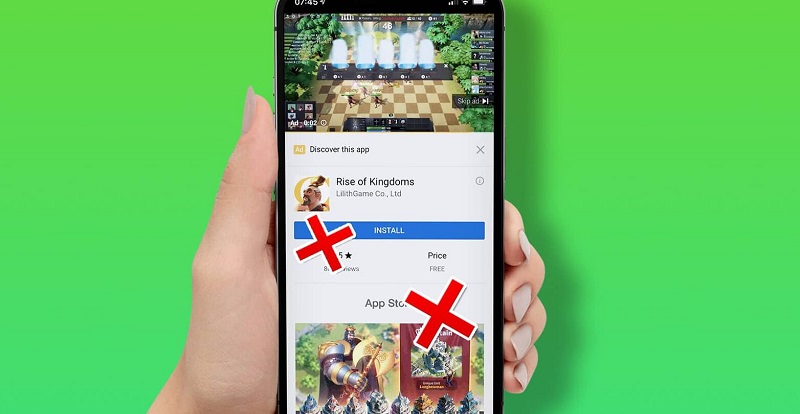شرکت اپل در ارائه خدمات حریم خصوصی و محافظتهای هویتی در دستگاههای خود مانند iPhone زبانزد است، اما اگر شخصی رمز عبور شما را بداند به راحتی خواهد توانست تنظیمات دستگاه و اکانت شما را تغییر دهد. با فعال کردن قابلیت Content and Privacy Restrictions میتوان از این اتفاق جلوگیری کرد. در این مطلب از انارمگ روش فعال کردن این قابلیت برای جلوگیری از تغییر رمز عبور آیفون را ارائه کردهایم. با ما همراه باشید…
قابلیت Content and Privacy Restrictions
زمانی که ویژگی محدودیتهای محتوا و حریم خصوصی را فعال میکنید، دیگران را از تغییر رمز عبور آیفون منع کردهاید.
بسیار پیش آمده است که در حضور دیگران با iPhone خود کار کردهاید، غافل از این که آنها رمز عبور شما را دیدهاند و این موضوع میتواند مشکلاتی از جمله تغییر پسورد Apple ID و تنظیمات را برای شما ایجاد کند.
کاربردهای ویژگی محدودیت های محتوا و حریم خصوصی
- غیر فعال کردن دانلود اپلیکیشنهای جدید
- تنظیم رمز عبور
- حذف اپهای موجود
- محدود کردن خریدهای درونبرنامهای
- جلوگیری از دستکاری تنظیمات، توسط افراد ناشناس
نکته: برای فعال کردن این قابلیت در اولین قدم باید مطمئن شوید که Screen Time فعال است.
نحوه جلوگیری از تغییر رمز عبور آیفون توسط دیگران
- در دستگاه خود، Settings را باز کنید.
- سپس به Screen Time بروید و بر روی Content and Privacy Restrictions کلیک کنید.
- گزینه Content & Privacy Restrictions را روشن کنید.
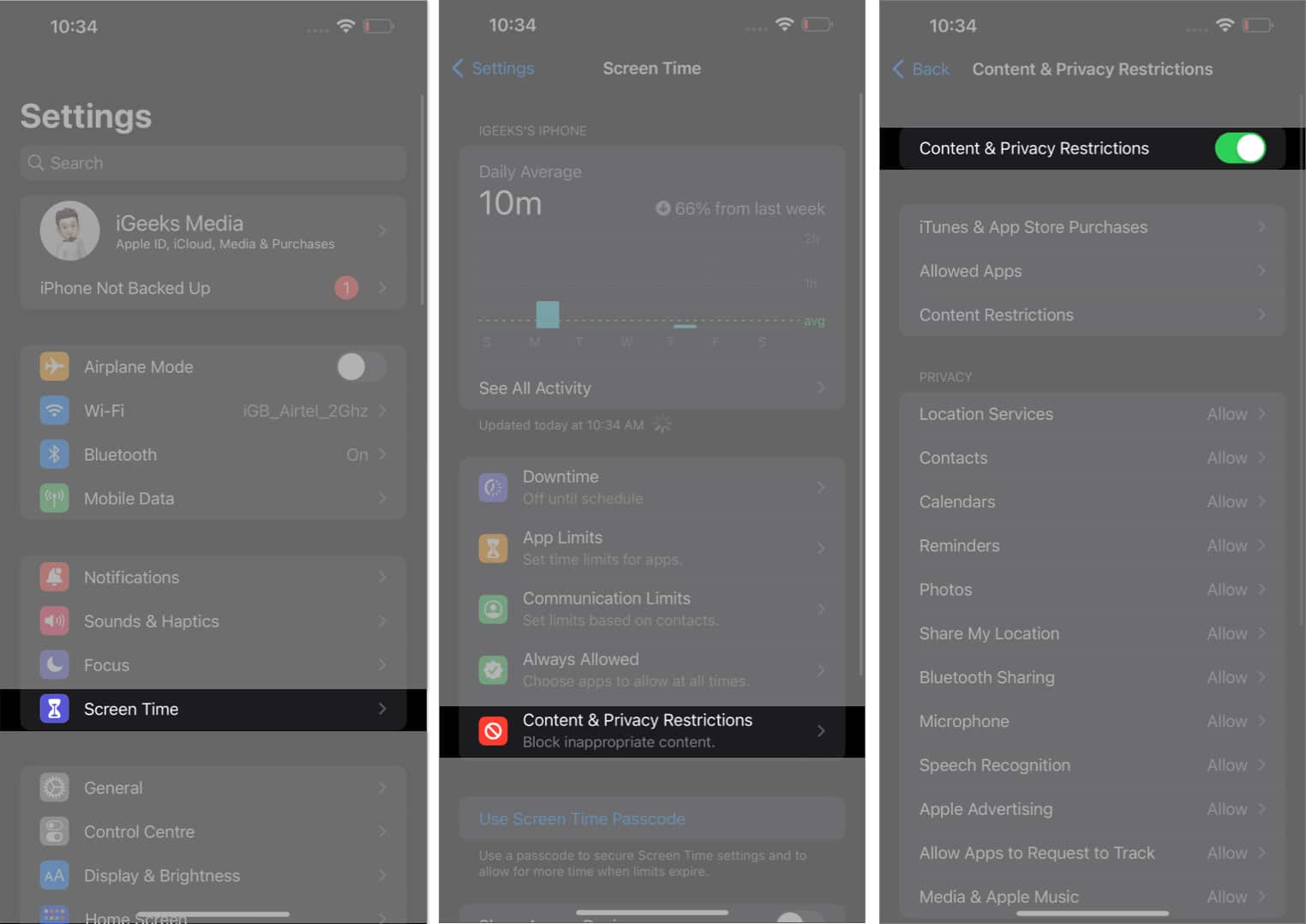
- صفحه را به پایین اسکرول کنید تا به بخش ALLOW CHANGES برسید و اکنون گزینه Passcode Changes را انتخاب کنید.
- بر روی گزینه Don’t Allow کلیک کنید.
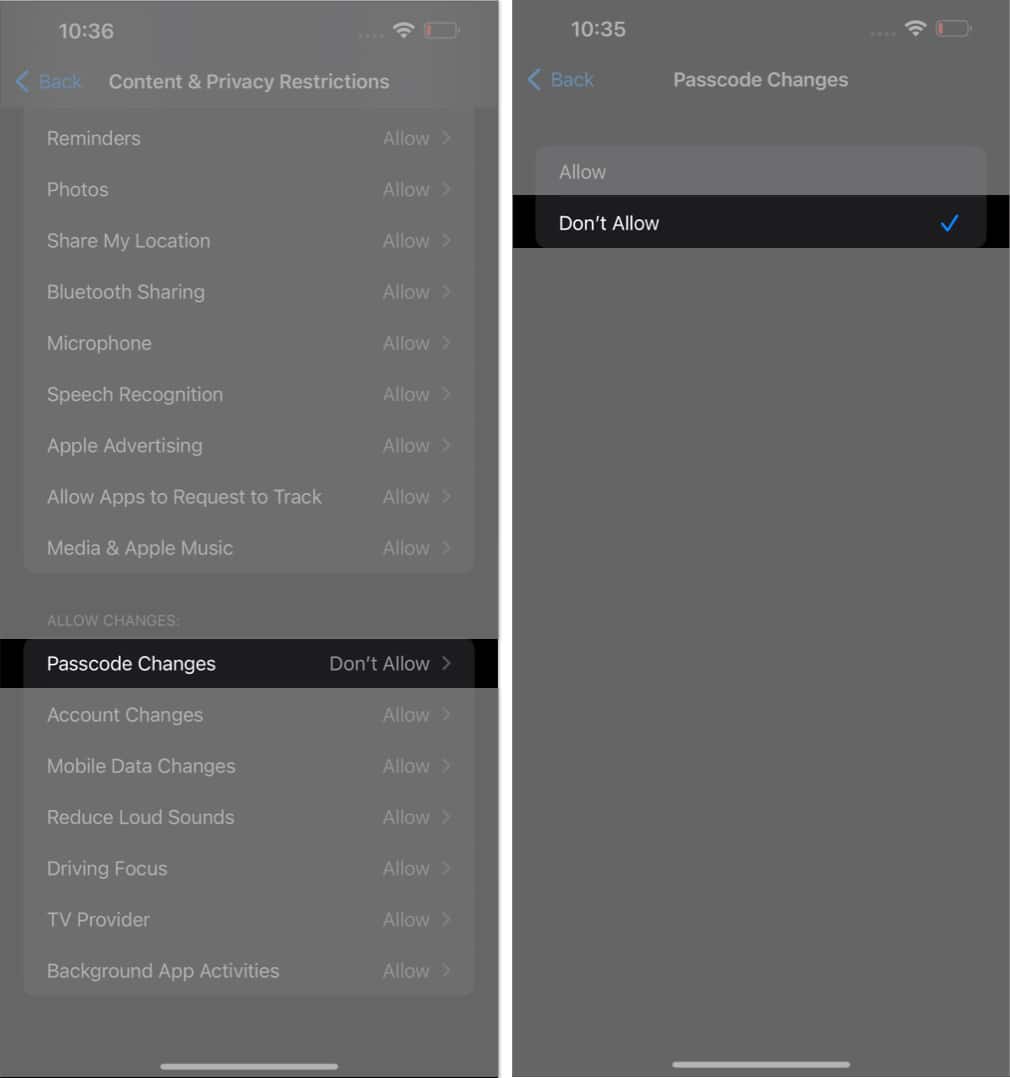
- بر روی گزینه Back ضربه بزنید تا به صفحه قبلی بازگردید و همین مراحل را برای Account Changes انجام دهید.
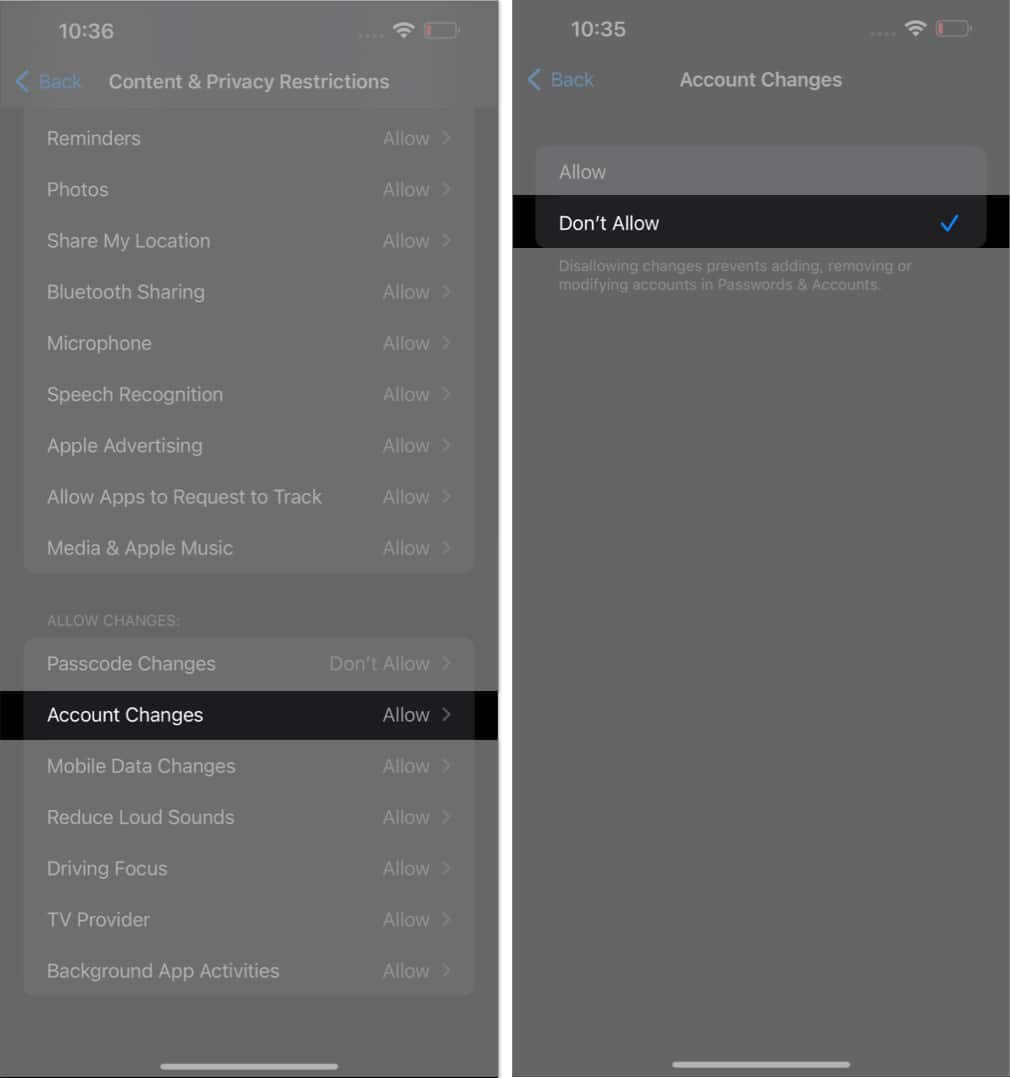
در پایان مراحل فوق، زمانی که به صفحه اصلی Settings باز میگردید کارت Apple ID را نخواهید دید و این بدین معنی است که روند انجام کار درست بوده است و دیگران را از تغییر رمز عبور آیفون منع کردهاید.
اگر خود شما در آینده قصد داشتید پسورد را تغییر دهید، تمامی مراحل بالا را انجام دهید و در قسمت Passcode Changes و Account Changes، گزینه Allow را انتخاب کنید.
مزایای قابلیت محدود کردن در آیفون
بدیهی است که استفاده از ویژگی Content and Privacy Restrictions در حفظ امنیت و اطلاعات موجود در iPhone و iPad مفید و کاربردی است. برخی از مهمترین مزایای استفاده از این قابلیت در ادامه بیان شدهاند:
- با تعیین یک رمز عبور میتوان دسترسی به محتوا، وبسایتها و اپلیکیشنها را محدود کرد.
- جلوگیری از خریدهای غیرمجاز و بد افزارها توسط افراد
- امکان کنترل بهتر برنامه مورد استفاده
- ایمن نگه داشتن اطلاعات خصوصی کاربر مانند سابقه مرورگر، مخاطبین، اطلاعات لوکیشن در برابر به اشتراکگذاری آنها و یا دسترسی افراد غیر مجاز
- امکان محدود کردن وبسایتها و برنامههای حاوی محتوای نامناسب برای فرزندان
در صورتی که مقاله فوق در منع دیگران از تغییر رمز عبور آیفون برای شما کاربردی و مفید بوده است و علاوه بر این موضوع، به دنبال روشهایی برای افزایش امنیت اپل آیدی خود هستید به مطلب لینک شده مراجعه کنید.